
Restaurar l’iPhone, l’iPad o l’iPod touch amb l’iTunes del PC
Pots utilitzar l’iTunes per tornar a instal·lar el programari del dispositiu i restaurar-ne la configuració de fàbrica. És possible que et calgui fer aquesta operació si tens problemes amb el dispositiu (per exemple, si es bloqueja o deixa de respondre sovint) o si tens previst vendre’l o regalar-lo.
Important: Quan restauris el programari a l’iPhone, l’iPad o l’iPod touch, s’esborraran totes les teves dades i configuracions. Tanmateix, l’iTunes farà una còpia de seguretat del dispositiu abans de restaurar-lo perquè puguis utilitzar-la per restablir el dispositiu a l’estat en què estava la darrera vegada que el vas fer servir. Consulta Fer una còpia de seguretat de l’iPhone, l’iPad o l’iPod touch.
Connecta el dispositiu a l’ordinador.
Pots connectar el dispositiu fent servir un cable USB o USB‑C o també per Wi-Fi. Per activar la sincronització a través del Wi-Fi, consulta Sincronitzar el contingut de l’iTunes del PC amb dispositius per Wi-Fi.
Ves a l’app iTunes
 al PC.
al PC.Fes clic al botó “Dispositiu” que hi ha prop de la part superior esquerra de la finestra de l’iTunes.

Fes clic a “Resum”.
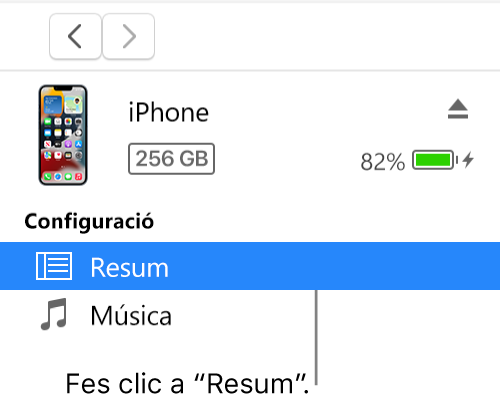
Fes clic a “Restaurar” i segueix les instruccions de la pantalla.
Quan restauris el programari a l’iPhone, l’iPad o l’iPod touch, s’esborraran tota la informació i les configuracions. Per obtenir més informació sobre com esborrar tot el contingut i les configuracions, consulta l’article de suport d’Apple Restaurar l’iPhone, l’ iPad o l’iPod a la configuració de fàbrica.
Si has activat l’opció “Buscar l’iPhone”, el bloqueig d’activació està activat. Has de desactivar el bloqueig d’activació per tal que el nou propietari pugui activar l’iPhone per al seu compte. Per obtenir informació sobre com desactivar el bloqueig d’activació, consulta Eliminar un dispositiu a “Buscar dispositius” des d’iCloud.com al manual d’ús de l’iCloud o l’article de suport d’Apple Bloqueig d’activació per a l’iPhone i l’iPad.
Important: Abans de desconnectar el dispositiu de l’ordinador, fes clic a ![]() .
.